オーディオ設定
-
- いずれかの項目を選択し、設定値を変更する。
- 設定完了を選択する。
-

- カバーアート表示(その他):操作画面に表示するアートワークの表示/非表示を切り替えます。
- する(初期値):操作画面に再生中の曲のアートワークを表示します。
- しない:アートワークを表示しません。
- ソース選択ポップアップ(その他):ソース選択画面の表示/非表示を切り替えます。
- する:HOME画面でオーディオを選択した後にソース選択画面を表示します。
- しない(初期値):ソース選択画面を表示しません。ソースを切り替えるには、画面上部のSOURCEを選択します。
- 緊急警報放送自動切替(DTV):緊急警報放送を受信した際の動作を設定します。
- する:受信すると自動で表示を切り替えます。
- しない:受信すると
 を表示します。表示は切り替えません。
を表示します。表示は切り替えません。
- 再スキャン(DTV):初期スキャンをやり直します。新たな放送局や中継局が追加されていたときに、現在のプリセットスイッチに追加できます。
- 初期設定(DTV):データ放送の対象地域およびプリセットチャンネルに優先的に表示する地域を設定します。
- デバイスID表示(DTV):テレビチューナーの機器IDを確認できます。
- Bluetooth機器リスト(Bluetooth):Bluetooth対応機器のリストを表示します。
- 画面調整(DTV、Video):映像画面や色を調整します。
- 画面タブ:明るさ、コントラスト、黒の濃さを調整します。各項目の
 、
、 を選択し、設定値を変更します。
を選択し、設定値を変更します。 - 色調整タブ:色の濃さ、色合いを調整します。各項目の
 、
、 または赤、緑を選択し、設定値を変更します。
または赤、緑を選択し、設定値を変更します。
- 画面タブ:明るさ、コントラスト、黒の濃さを調整します。各項目の
- ワイド切替(Video):画面の表示比率を、ノーマル、フル、ズーム、オリジナルから選択します。表示比率を選択し、設定完了を選択します。
- ノーマル:画像が4:3の比率で表示されます。両端に黒い帯が付きます。
- フル:画像が画面全体に表示されます。
- ズーム:画像が上下左右方向に引き延ばされて表示されます。
- オリジナル:原画像を拡大縮小することなく画面中央に表示します。
- さらに詳しく
-
初期値にするオーディオ設定を初期値に戻します。
各ソースのオーディオメニューからも、同様の設定ができます。
画面調整、ワイド切替は安全上の配慮から、停車してパーキングブレーキをかけているときだけ設定できます。
- このページを見ている人へのおすすめページ